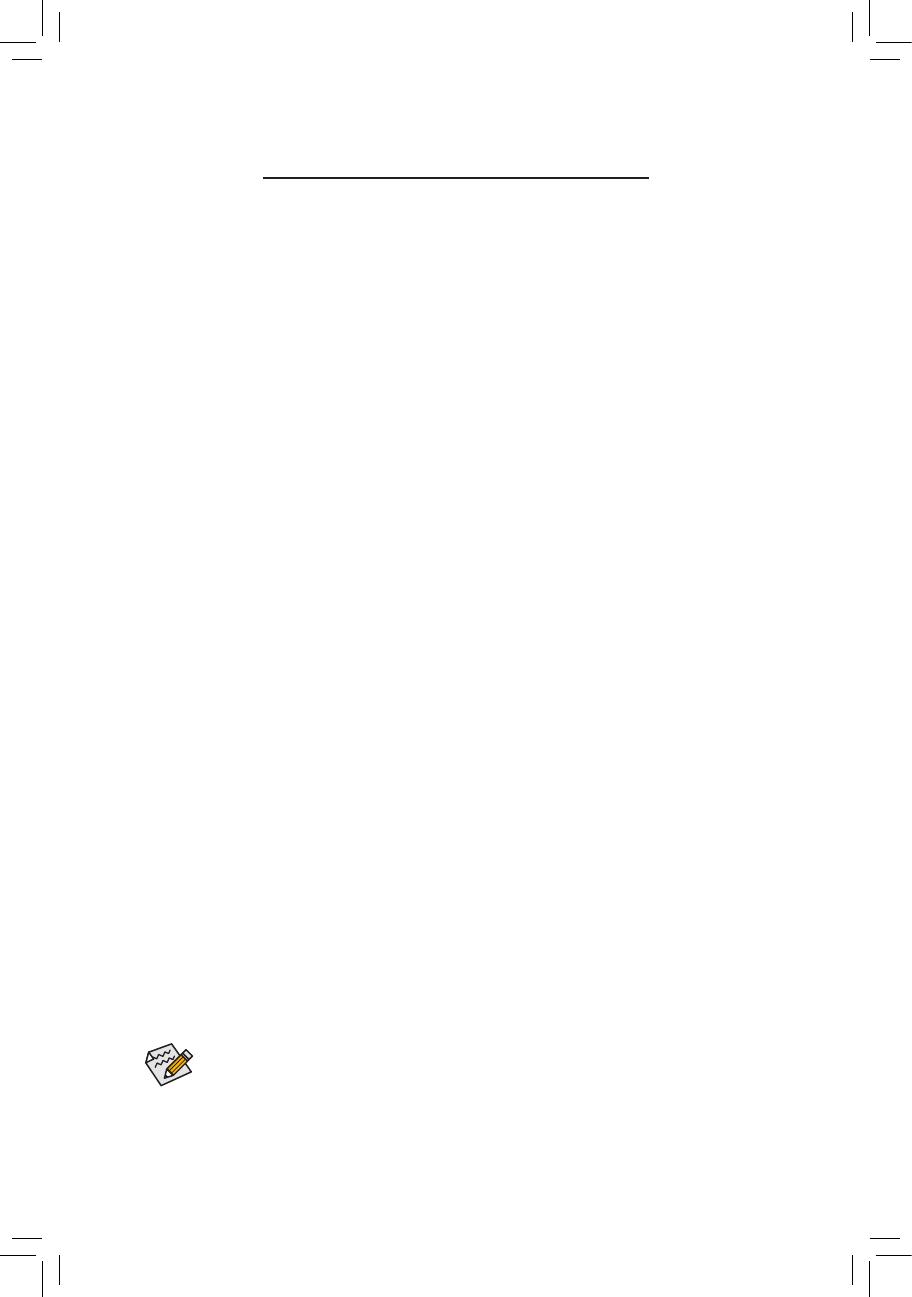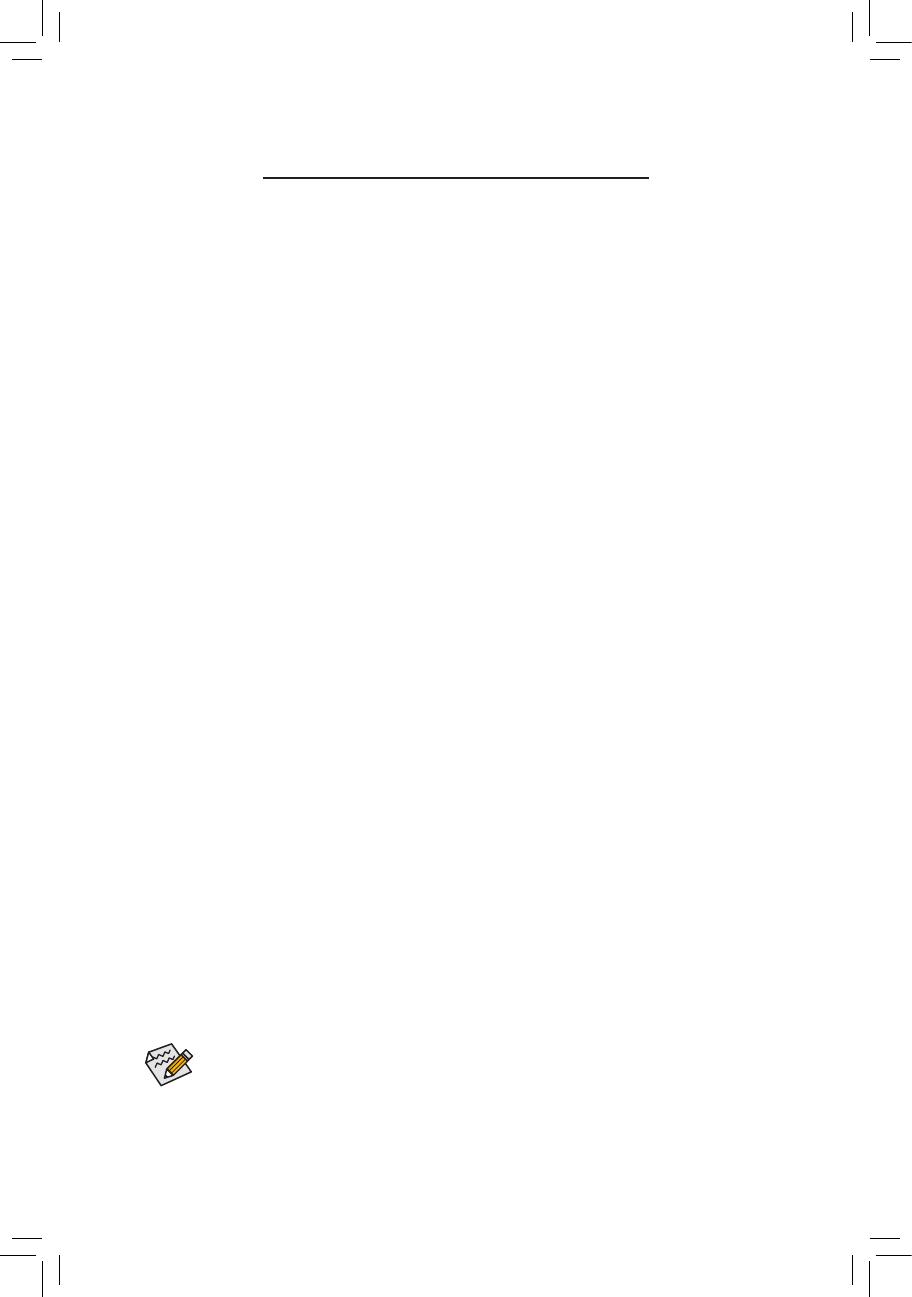
OS
(H610 )
BIOS ....................................................................................... 2
1-1 Q-Flash BIOS .....................................................2
1-2 @BIOS BIOS .....................................................5
1-3 Q-Flash Plus .......................................................................................6
APP Center ................................................................................................................. 7
2-1 EasyTune..................................................................................................................9
2-2 Fast Boot ................................................................................................................10
2-3 Ambient LED ..........................................................................................................11
2-4 Smart Backup .........................................................................................................12
2-5 System Information Viewer .....................................................................................14